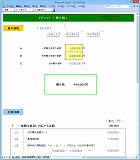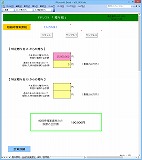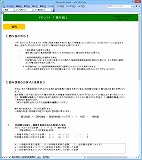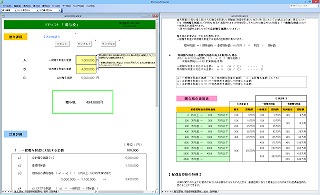FPソフトウエア研究所
FPソフト 「 贈与税 」
説明書
商品番号 : A011600
タイトル : 贈与税
分野 : 相続・贈与
ファイル名 : a011600.xlsm
発売日 : 2015/1/15
最終変更 : 2015/1/15 Version 6.63
目次
1.画像と印刷見本
2.概要
3.使用方法
4.備考
6.サポートと連絡先
7.使用許諾
8.履歴
1.画像と印刷見本
■ 画像 画像をクリックすると大きく表示されます。
『暦年課税』
『相続時精算課税』
『資料』
■ 印刷見本 (PDFファイル)
2.概要
本ソフトウエアは、贈与税の計算を行います。 暦年課税と相続時精算課税の両方に対応しています。
《 主な特徴 》
・ 平成27年の贈与税の改正に対応しました。
暦年課税の最高税率の変更や孫等が直系尊属から贈与を受けた場合の税率構造の変更に対応しています。
・ 簡単に贈与税を求めることができます。
贈与された額を入力するだけで簡単に贈与税額を算出することができます。「暦年課税」および「相続時精算課税」の両方に対応しています。
・ 贈与税額を求めるためのプロセスも明らかにします。
試算結果だけでなく、各シートの “計算詳細” に計算式や経過の値も表示していますので、相談者に根拠の明確な説明をすることができます。
・ 理解を助けるための資料を掲載しました。
贈与税の速算表や特例についての説明など、贈与税について知っておきたい重要な項目を記載しました。
・ 入力はわかりやすく、コメント表示でガイドします。
必ずデータを入力する欄(ピンク色)、必要に応じて入力する欄(黄色)と色分けしていますので、迷わずに入力していただくことができます。
さらに入力の際には説明のコメントが表示されますので、安心してご使用いただけます。
また、入力項目のあるシートの画面上部には、[ 入力方法 ] を記載しています。 この [入力方法] の表示は、印刷の際など不要な場合には消すことができます。
・ 「画面」ツールバーでより快適な操作を実現します。
画面構成、コメント表示、入力欄の色に関して、目的や状況に応じた使い勝手のよい設定を、「画面」ツールバーでいつでも簡単に選ぶことができます。
3.使用方法
エクセルのバージョンに合わせてマクロやアドインの分析ツールの設定が必要となります。
本ソフトウエアを起動する前に、この「説明書」シートの 「5.動作環境とエクセルの設定」 のPDFファイルをご参照の上、必要な設定を行なってください。
《 起動 》
◎ Excel2007、Excel2010、Excel2013をご使用の場合 : “a011600.xlsm” ファイルをご利用ください。
・ "a011600.xlsm"
ファイルをダブルクリックすると起動します。
◎ Excel2003 をご使用の場合 : “a011600.xls” ファイルをご利用ください。
・ "a011600.xls" ファイルをダブルクリックすると起動します。
または、エクセルを起動してメニューバーの[ファイル(F)]→[開く(O)] をクリックして "a011600.xls" ファイルを開きます。
※ お客様の利便性をふまえ Excel2003用のソフト(“a011600.xls”)も同梱しましたが、このソフトはサポート対象外となります。
不具合等のご質問には対応できない場合がありますので、ご了承ください。
( Microsoft Excel2013、Excel2010、Excel2007 のいづれかのご使用を推奨いたします。)
《 各シート共通の操作 》
◇ 入力
入力が必要なシートでは、画面上部に [入力方法] と表示されます。そのコメントに当該シートでの入力に関する説明を記載しています。
※ [入力方法] の表示は、画面ツールバーで “コメント表示OFF” または “入力欄の色OFF” にすると消すことができます。
|
|
|
|
の欄は必ずデータを入力してください。 |
|||||||
|
|
|
|
この欄で入力されていないところがあると画面に「データ入力が完了していません」という メッセージが表示されます。
|
|||||||
|
|
|
|
の欄は必要に応じて記入してください。 |
|||||||
|
|
|
|
|
|
|
|
|
|
|
|
※ 入力に際し、単位は自動的に付加されます。数字のみ入力してください。
右上に赤色のマークの入っている箇所は、入力の際の説明のコメントが表示されます。
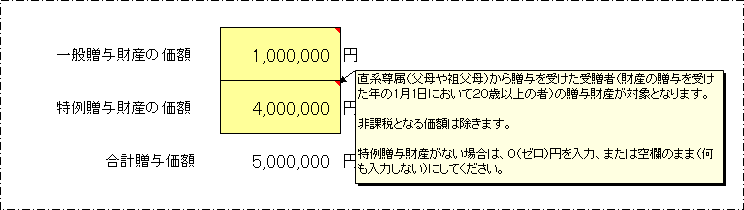
マウスを赤色のマークのところに合わせると、コメントが自動的に表れます。
「画面」ツールバーの「コメント表示ON」/「コメント表示OFF」ボタンで、画面にこのコメント表示を出すかどうか選択できます。
◇ 「画面」ツールバー
エクセル画面の右上の アドインタブ を押すと、「画面」ツールバー が現れます。
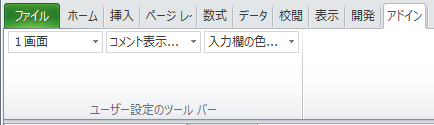
「画面」ツールバーでいつでも簡単に次のような設定ができます。
画面構成 : 1画面、縦2画面、横2画面 の3通りの画面構成が可能です。確認や比較など、目的に応じて最適な画面構成をお選びください。
使用例 : 縦2画面を選び、『資料』シートを参照しながら『暦年課税』シートに入力する。
↓ 画像をクリックすると大きく表示されます。
コメント表示 : 右上に赤色のマークの入っている箇所は、入力の際の説明のコメントが表示されます。
コメントを表示させるかどうか必要に応じてON/OFF を選択してください。 当初はコメントONで表示させ、操作に慣れてきたらOFFにするなど、より快適な状態でご使用いただくことができます。
入力欄の色 : 入力欄はその性質によって ピンク色、黄色 と色分けされています。
入力の際にはON、印刷の際など色分けが不要な場合にはOFF とするなど自由に選択していただくことができます。
◇ リセット
〔 リセット 〕ボタンを押すと、次のような状態になります。
|
|
|
|
の欄のデータが消去されます。 |
|
|
|
|
||||||
|
|
|
|
|
|
|
|
|
|
|
|
|||
|
|
|
|
の欄はデータが消去されるか、または初期データとして一般的な値が表示されます。 |
|
|
|
|||||||
|
|
|
|
|
|
|
|
|
|
|
|
|||
|
|
|
|
|
|
|
|
|
|
|
|
|
|
|
◇ サンプル
・ 『 暦年課税 』シート
〔サンプル1〕ボタンを押下すると、次のような条件のシミュレーションが展開します。
一般贈与財産の価額 : 5,000,000円
特例贈与財産の価額: なし
贈与税 : 530,000円
一般贈与財産だけの贈与の場合です。
〔サンプル2〕ボタンを押下すると、次のような条件のシミュレーションが展開します。
一般贈与財産の価額 : 1,000,000円
特例贈与財産の価額 : 4,000,000円
贈与税 : 494,000円
一般贈与財産と特例贈与財産の両方の贈与がある場合です。
・ 『 相続時精算課税 』シート
〔サンプル1〕ボタンを押下すると、次のような条件のシミュレーションが展開します。
父から宅地(評価額:2595万円)を贈与され、相続時精算課税を選択し申告。
【 特定贈与者 A からの贈与】
今年度分に贈与された財産の価額の合計額 : 25,950,000円
過去の年分の申告において控除した特別控除額の合計額 : 0円
相続時精算課税分の税額の合計額 : 190,000円
〔サンプル2〕ボタンを押下すると、次のような条件のシミュレーションが展開します。
同一年中に、父から3000万円、母から2500万円を贈与され相続時精算課税で申告。
父からは昨年も500万円を贈与され、その際、初めて相続時精算課税の申告を行なった。母からは今回の贈与が初めて。
【 特定贈与者 A からの贈与】 (父からの贈与)
今年度分に贈与された財産の価額の合計額 : 30,000,000円
過去の年分の申告において控除した特別控除額の合計額 : 5,000,000円
【 特定贈与者 B からの贈与】 (母からの贈与)
今年度分に贈与された財産の価額の合計額 : 25,000,000円
過去の年分の申告において控除した特別控除額の合計額 : 0円
相続時精算課税分の税額の合計額 : 2,000,000円
◇ 印刷
エクセルの機能を使用して印刷してください。印刷プレビューを行うと印刷イメージが現れます。A4用紙で印刷されるように設定しています。そのまま印刷してよければ、[ 印刷 ] で印刷が開始します。 [ 印刷プレビューを閉じる ] で印刷を中止することもできます。
Excel2013では、次のような手順で印刷範囲を変更することができます。
メニューバーの [ ファイル ] から、 [ 印刷 → ページ設定 → シート → 印刷範囲(A) ] をたどって印刷範囲を変更することができます。
《 各シートの説明 》
● 『 暦年課税 』 シート
暦年課税分の贈与に関する計算をおこないます。一般贈与財産と特例贈与財産の両方に対応しています。
● 『 相続時精算課税 』 シート
相続時精算課税分の税額の合計額を求めます。
特定贈与者は2名まで対応しています。
● 『 資料 』 シート
平成27年の贈与税改正のポイントや速算表および特例についての説明など、贈与税について知っておきたい重要な項目を記載しました。
4.備考
・ 平成27年1月現在の税制に基づいています。
・ 通常使用されないような値が入力されますと、エラーになったり誤差が大きくなりますのでご注意ください。
・ 本ソフトウエアではデータ入力があまり煩雑にならないこと、完全な情報がなくてもおおよその結果を求められることを優先している箇所があります。 そのため実際の状況とは差異が生じることがあります。
・ 実際の贈与税の納付に関しては、特例の適用条件や財産の評価方法等さまざまな要件がありますので税務署等にご確認ください。
5.動作環境とエクセルの設定
・ Microsoft Excel2013、Excel2010、Excel2007 (※)エクセルは、32ビット版を推奨
OSは、Microsoft Windows 8、 7、Vista、 XP
PCのメモリーは、2Gバイト以上
上記環境で開発および確認を行なっております。
※お客様の利便性をふまえ Excel2003用のソフト(“a011600.xls”)も同梱しましたが、このソフトはサポート対象外となります。
不具合等のご質問には対応できない場合がありますので、ご了承ください。
( Microsoft Excel2013、Excel2010、Excel2007 のいづれかのご使用を推奨いたします。)
・ エクセルバージョンに応じた設定方法を画像を用いて解説しています。
下の箇所をクリックするとPDF形式のファイルが開きます。
エクセル2003 ここをクリック (※)エクセル2003の使用はサポート対象外となります。
6.サポートと連絡先
・ ソフトウエアのサポートは、当研究所ホームページの「サポート」で行なっております。「サポート」上に対応する項目がない場合や、解決されないときは、ホームページの「連絡・問合せ」からお問合せください。
・ サポート内容は、標準でご提供したプログラムに限らせていただきます。エクセル自身の動作に関するものや、標準の動作環境以外でご使用の場合もサポート外となります。
・ ご購入いただいたソフトウエアに、重大な不具合・バグ等がある場合には、販売後1年間、無償でアップデートを行ないます。
・ ご意見・ご感想などお寄せください。当研究所ホームページの「連絡・問合せ」ページをご使用ください。
----------------------------------------------------
連絡先: FPソフトウエア研究所
ホームページ: http://fp-software.com/
----------------------------------------------------
7.使用許諾
FPソフトウエア研究所のソフトウエアをインストールされる前に、必ず以下のソフトウエア使用許諾契約をお読み頂き、同意される場合のみご使用ください。
□ ソフトウエア使用許諾契約 □
この契約は、お客様が当サイトからダウンロードされるソフトウエアやマニュアルなどの情報(以下「本件ソフトウエア」といいます。)に関し、「FPソフトウエア研究所」(以下「当研究所」といいます。)とお客様との間で締結される契約です。
1.本件ソフトウエアの著作権は、全て当研究所に帰属します。
2.お客様は本件ソフトウエア1個の購入につき、1台のコンピューターシステムで使用できます。他のコンピューターシステムで本件ソフトウエアを使用するときは、別途使用権を取得することが必要です。
3.お客様は、当研究所の事前の同意を得なければ、本件ソフトウエアを複製すること、および改変することはできません。
4.お客様は、本件ソフトウエアを第三者に配布、レンタル、リース、貸与及び譲渡することはできません。
5.当研究所は、お客様、その他の第三者が本件ソフトウエアに関連して直接間接に被ったいかなる損害に対しても、賠償等の一切の責任を負わず、かつ、お客様はこれに対して当研究所を免責するものとします。
8.履歴
◆ 「 贈与税 」 (商品番号:A011600)
・ Ver 6.63 2015/1/15
・平成27年の贈与税の改正に対応。
・『暦年課税』シートを新設、『贈与税』シート削除
・『資料』シートの修正
・サンプルの見直し
◆ 「 贈与税 」 (商品番号:A007600) 販売終了
・ Ver 4.48 2011/11/05
・ 表示、入力、シート名、サンプル等の見直し・修正。
・ 「資料」シートの更新。
・ 「画面」ツール・バー(入力欄の色)新規。
◆ 「 贈与税の計算 」 (商品番号:A005700) 販売終了
・ Ver 2.01 2008/10/01
・「暦年課税」および「相続時精算課税」に対応
Microsoft Excel2013、Excel2010、Excel2007、Excel2003、 Windows 8、7、Vista、XPは、米国Microsoft Corporationの登録商標です。
|
|
|
|
|
|